Поля ввода обозначают место в шаблоне, где пользователю нужно ввести данные. Например ФИО, телефон или реквизиты счета.
Чтобы добавить поле, откройте шаблон для редактирования или создайте новый и добавьте блок, например «Текст». Поле в блок можно добавить вручную или выбрать на вкладке «Данные».
Вручную
Напишите текст, вместо которого пользователь будет вводить данные, и заключите его в фигурные скобки. Например, чтобы в поле «Фамилия» пользователь имел возможность написать ее, добавьте текст вида {Ваша фамилия}. Пользователь увидит это поле при заполнении документа.
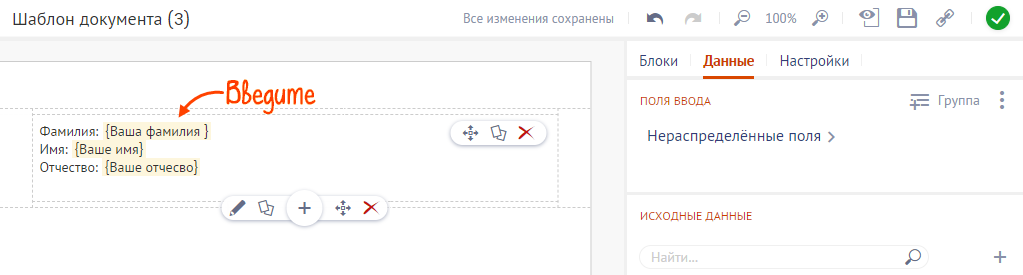
Также поля ввода можно использовать при составлении выражений.
Выбрать или создать
Выберите поле и перетащите его в документ.
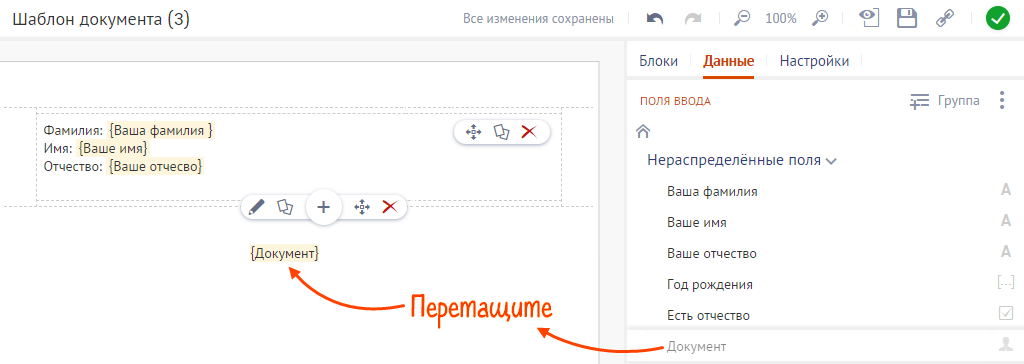
Если подходящего поля нет, создайте его. Для этого перейдите в группу полей и нажмите «+».
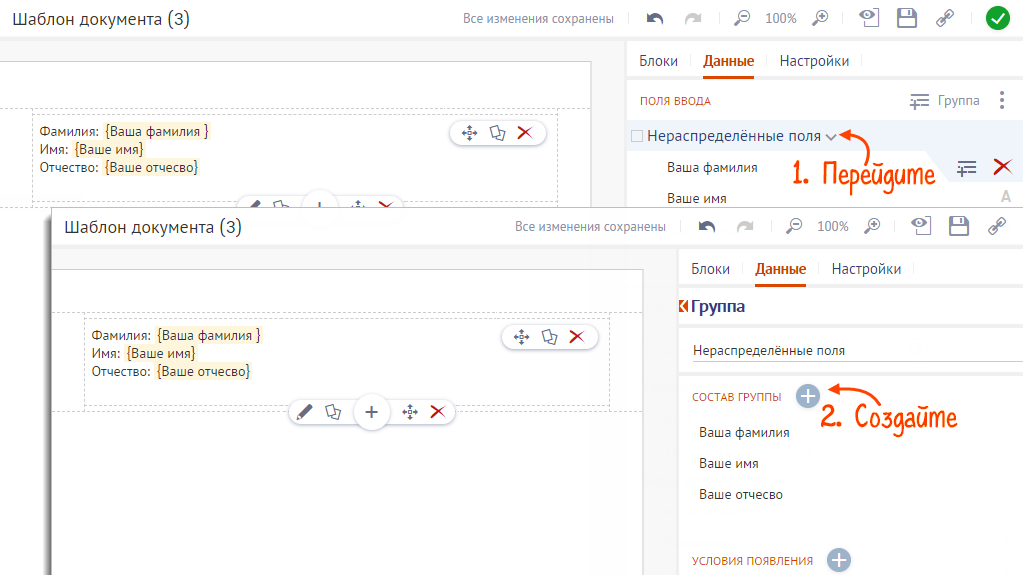
- Выберите тип поля:
- «текстовое» — для ввода текста;
- «числовое» — для ввода цифр;
- «денежное» — для ввода сумм в разной валюте;
- «дата/время» — для ввода сроков;
- «логическое» — для ввода значений «да или нет»;
- «список значений» — для выбора значений из списка или ручного ввода в список;
- «ссылка» — для размещения гиперссылки;
- «ввод по маске» — для ввода текста и его проверки по шаблону, например IP-адрес;
- «Документ, удостоверяющий личность» — для ручного или автоматического ввода данных о документе. Например, для загрузки скана паспорта.
- Введите название поля.
- Отметьте поле значком, если оно обязательно для заполнения. Добавьте подсказку, как его заполнить.
- Задайте условия проверки — по ним Saby определит, корректное ли значение ввел пользователь, и укажет на ошибку.
Для каждого типа условия проверки индивидуальные. Покажем, как их настроить, на примере числового поля:
- Нажмите название поля. Добавьте условия проверки. Например, начиная с какой цифры можно указывать год рождения.
- Введите сообщение, которое поможет пользователю правильно заполнить это поле.
- Укажите диапазон значений, которые можно вводить, количество символов после запятой и знак-разделитель — точку или запятую.
- Выберите, каким знаком отделять разряды чисел, если они будут.
- Добавьте условия появления поля — введите текст, выберите поле или функцию, при которой настраиваемое поле появится в документе.
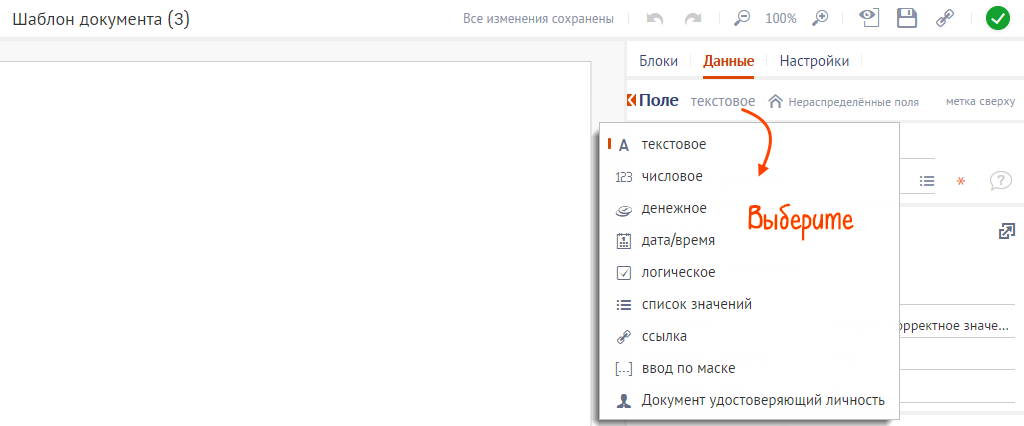
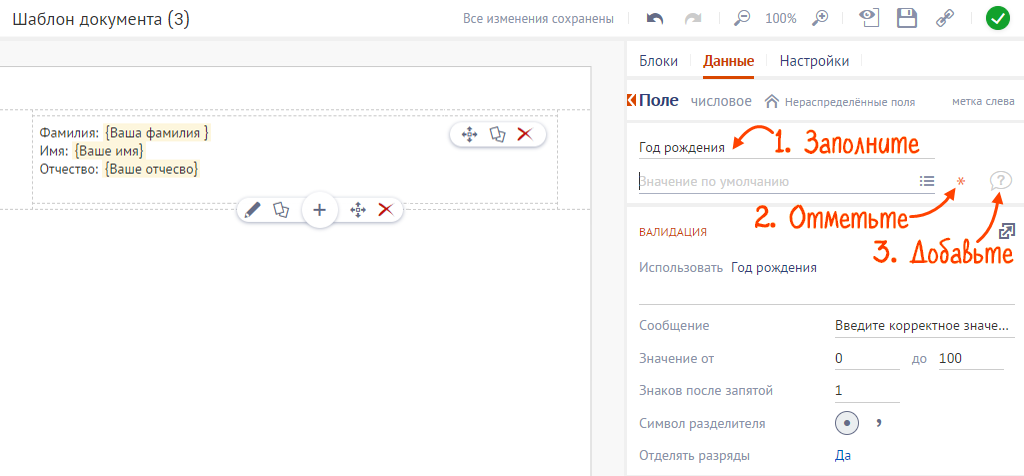
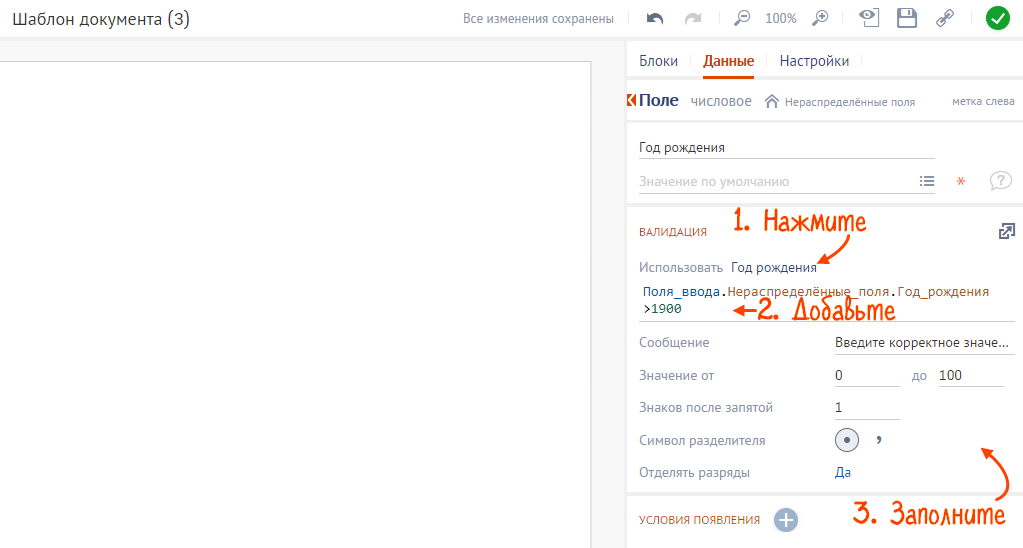
Например, чтобы поле «Отчество» появлялось, только если пользователь отметил, что оно есть, добавьте в группу логическое поле «Есть отчество», выберите значение по умолчанию «Да».
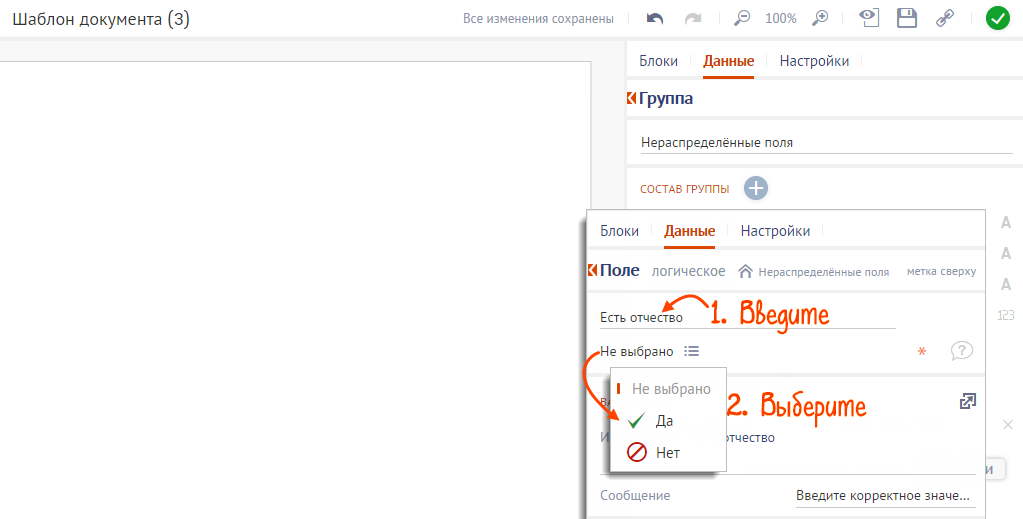
В поле «Ваше отчество» добавьте условие появления: поле ввода «Есть отчество» равно «Истина».
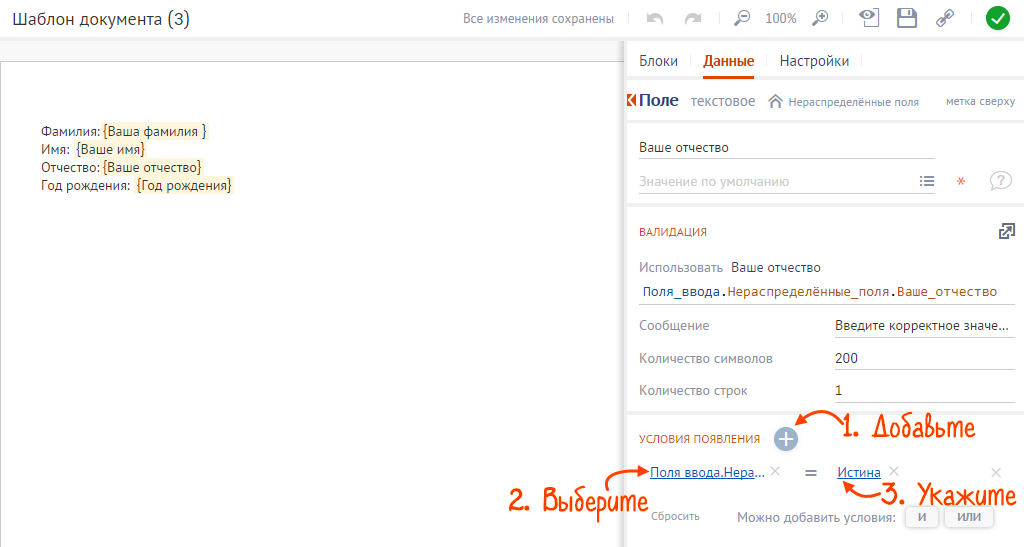
Нажмите ![]() .
.
Поле для ввода данных добавлено в шаблон документа.